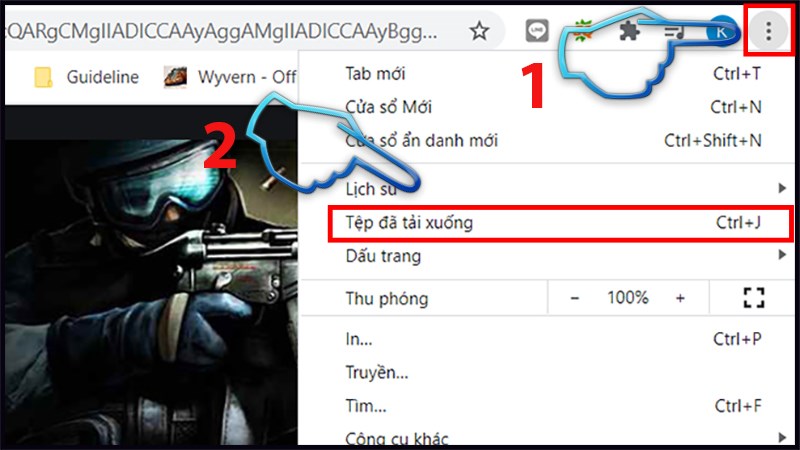1. Hướng dẫn nhanh
Mở trình duyệt Google Chrome trên máy tính > Chọn cài đặt > kéo xuống cuối trang chọn nâng cao > Tại mục tệp đã tải xuống > Chọn thay đổi > Chọn thư mục muốn lưu.
2. Hướng dẫn chi tiết
Bước 1: Vào trình duyệt Chrome trên máy tính > Chọn cài đặt.
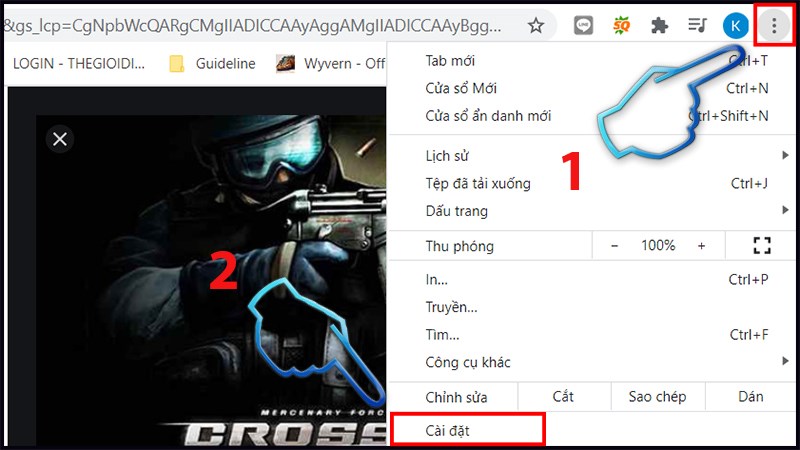
Bước 2: Kéo xuống cuối trang chọn nâng cao.
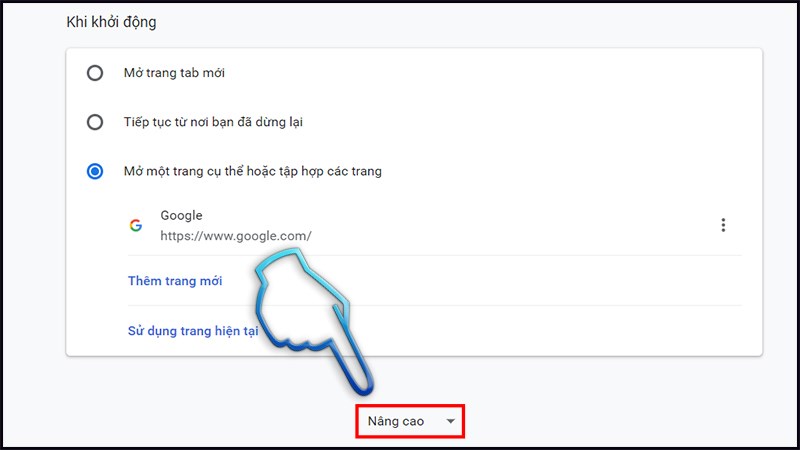
Bước 3: Tại mục tệp đã tải xuống > Chọn thay đổi. Bạn có thể chọn bất kỳ thư mục nào trên máy tính của mình mà bạn muốn.

Bạn có thể bật tính năng hỏi vị trí lưu trước khi tải xuống bằng cách kéo thanh công cụ sang phải. Nếu muốn tắt hoặc thay đổi thư mục các bạn thao tác tương tự như trên.
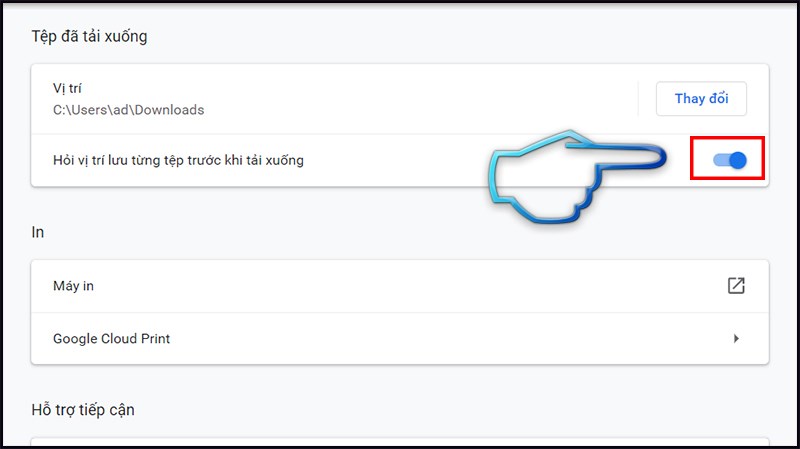
Bạn có thể xem danh sách các tệp bạn đã tải xuống Google Chrome bằng cách nhanh nhất là sử dụng tổ hợp phím Ctrl + J trên Macbook là command + Shift + j hoặc theo hướng dẫn sau:
Chọn biểu tượng 3 chấm > tệp đã tải xuống. Bạn có thể xem được tất cả các thư mục, file, hình ảnh bạn tải xuống theo ngày.